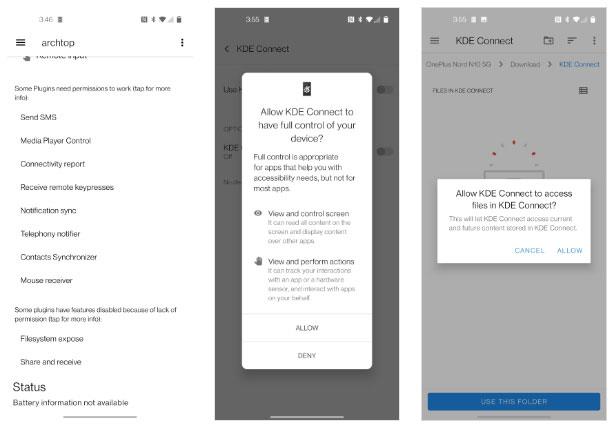A mobiljátékok érintéses vezérlése nem mindig jó. Lehet, hogy egy kicsit alulteljesítenek, vagy az eszköze nem támogatja a többfeladatos működést. Ahelyett, hogy csalódott lennénk emiatt, miért nem érdemes egy játékvezérlőhöz csatlakozni?
Különféle kontrollereket csatlakoztathat az Androidhoz USB -n vagy Bluetooth-on keresztül, beleértve az Xbox One-, PS4- vagy Nintendo Switch-vezérlőket. A következő cikk megmutatja, hogyan csatlakoztathat szinte bármilyen játékvezérlőt Android-eszközéhez a kényelmes mobiljátékok érdekében.
5 mód az Android-eszköz és a játékvezérlő csatlakoztatására
Android-játékok vezérlése USB-n vagy Bluetooth-on keresztül
A játékélmény Androidon jelentősen javulni fog egy kontroller segítségével. Ha a Fortnite-ot játszod a telefonodon, vagy akár valami lassú tempójú játékkal, mint a Minecraft, a játékvezérlő nagyobb stabilitást kínál, mint az érintésvezérlés.
Általában a vezérlőt USB-kábellel vagy Bluetooth-on keresztül kell csatlakoztatni. 5 lehetőség közül választhat játékvezérlőt Android telefonjához:
- Szabványos USB fogantyú
- Szabványos Bluetooth fogantyú
- Xbox One kontroller
- PS4 vezérlő
- Nintendo Switch Joy-Con
A cikk sorra megvizsgálja az egyes lehetőségeket. Vegye figyelembe, hogy a cikk figyelmen kívül hagyja a régebbi konzolokat (például az Xbox 360 vezérlőt) az elavult alkalmazások és az Android Bluetooth- támogatásának változásai miatt.
Nézzük meg, hogyan állíthatjuk be ezeket a fogantyúkat, és hogyan használhatjuk őket Androidon.
Csatlakoztassa az USB fogantyút az Androidhoz
Ha bármilyen USB-vezérlőt szeretne megragadni, és játszani szeretne Androidon, szüksége lesz egy USB-OTG kábelre. Ez egy speciális hardverkulcs, amely lényegében egy szabványos USB-csatlakozóba illeszkedik, és alkalmas telefonokhoz vagy táblagépekhez.
Az USB-OTG kábelek azonban sokkal többre képesek. Még azt is lehetővé teszi, hogy mindenféle eszközt és USB-meghajtót csatlakoztasson az Androidhoz. A Quantrimang.com USB -OTG útmutatója részletesebben elmagyarázza ezt.
Először is vásárolnia kell egy USB-OTG kábelt. Ennek a kábelnek az ára nem túl drága. Ügyeljen arra, hogy a használt telefontól függően a megfelelő USB-C vagy mikro-USB csatlakozót válassza.

Csak csatlakoztassa az USB-OTG dongle-t Android telefonjához, majd csatlakoztassa hozzá az USB-játékvezérlőt. A vezérlőket támogató játékok észlelik az eszközt. Ezután készen áll arra, hogy a kívánt játékokat játsszon. Csak ennyit kell tenned.
Csatlakoztatja a szabványos Bluetooth-vezérlőt az Androidhoz

Ha rendelkezik Bluetooth-játékvezérlővel, meg kell győződnie arról, hogy az működni fog Android-eszközével. Egy szabványos Bluetooth-vezérlő csatlakoztatása az Androidhoz majdnem olyan egyszerű, mint egy USB-vezérlőhöz, bár természetesen nincs szükség kulcsra.
Nyissa meg a Beállítások > Csatlakoztatott eszközök > Kapcsolódási beállítások > Bluetooth > Új eszköz párosítása lehetőséget , majd kövesse az utasításokat a vezérlő észleléséhez. Keressen egy dedikált Bluetooth gombot, vagy ellenőrizze a felhasználói kézikönyvet, hogy megtalálja a megfelelő gombkombinációt.
A telefon érzékeli a fogantyút. Kattintson a nevére a kapcsolat létrehozásához. Az USB-hez hasonlóan a vezérlőket használó játékok is észlelik őket, amikor elkezd játszani. Más játékok támogathatják a kontrollereket, de további szoftverre van szükségük a Google Playtől.
Csatlakoztassa Xbox One kontrollerét az Androidhoz

Ha Xbox One kontrollerrel rendelkezik, nagyszerű módja van a játékok vezérlésére Androidon. De hogyan lehet Xbox One kontrollert csatlakoztatni Android-eszközéhez?
Hasonlóan az Xbox One vezérlő csatlakoztatásához a Windows PC-hez, az új típusú vezérlőhöz nincs szükség további hardverre. Egy tipikus Bluetooth-kompatibilis Android-eszköz elég ahhoz, hogy a vezérlőt telefonjához, táblagépéhez vagy akár Android TV-jéhez csatlakoztassa .
Mielőtt elkezdené, győződjön meg arról, hogy a vezérlő teljesen fel van töltve, és hogy kihúzta az Xbox One konnektorból. Ellenkező esetben a vezérlő továbbra is párosítva van az Xbox One-nal, ami azt jelenti, hogy nem párosíthatja Android-eszközével.
Kezdje azzal, hogy az Androidot felfedezhető módba helyezi az előző részben leírtak szerint. Ezután tartsa lenyomva a Sync gombot az Xbox One kontrolleren. Ha észleli, válassza ki a telefon fogantyúját, és kövesse az utasításokat a párosításhoz.
Vegye figyelembe, hogy ez csak az új Xbox One-vezérlőkkel működik, amelyek Bluetooth-t használnak. Az Xbox One első indulásakor kiadott eredeti modellek RF-et használtak, amelyet az Android nem támogatott. Az alábbi képen az alsó vezérlő (az Xbox gomb körüli műanyag nélkül) támogatja a Bluetooth-t.

Ha a vezérlő nem tud vezeték nélkül csatlakozni, használhatja helyette az USB OTG-t. Ez akkor is érvényes, ha régi vezetékes Xbox 360 vezérlőjét szeretné csatlakoztatni. Ez a módszer a legtöbb Android-eszközzel működik, bár vegye figyelembe, hogy a Műsorfüzet gomb villoghat használat közben.
Csatlakoztassa a PS4-vezérlőt az Androidhoz

A Sony már évek óta Bluetooth-t használ vezérlőivel. Ez megkönnyíti az Android-játékok lejátszását a PlayStation 4 játékvezérlővel.
Tegye felfedezhetővé Android-eszközét, majd szinkronizálja a vezérlőt a PlayStation és a Share gomb egyidejű lenyomásával. Amikor a vezérlő jelzőfénye villog, Android-eszközén megjelenik a Vezeték nélküli vezérlő .
Válassza ezt a párosítás befejezéséhez. A PS4 vezérlőn megjelenő kék fény azt jelenti, hogy sikeresen csatlakozott.
Játssz Androidon a Nintendo Switch Joy-Con segítségével

Meglepő módon még a Nintendo Switch kontrollert is csatlakoztathatja Androidhoz. Szinkronizálhat egy Joy-Cont önmagában, vagy szinkronizálhat két Joy-Conot egyszerre, mint egy teljes kétkezes vezérlőt.
A Joy-Con Griphez csatlakoztatott mindkét Joy-Con ilyen módon történő szinkronizálásához vezeték nélküli adapterre és a telefonjával kompatibilis USB-OTG dongle-re lesz szüksége.
A kontroller támogatással rendelkező játékok sokkal jobban reagálnak erre, mint a támogatás nélküli játékok. Ezenkívül nézze meg, hogyan készíthet képernyőképeket és rögzíthet videókat a Nintendo Switch játékkonzolon .
Ne feledje, hogy a Joy-Con mellett a Nintendo Switch Pro kontrollert is csatlakoztathatja Android-eszközéhez.
Melyik kontroller a legjobb az Androidon való játékhoz?
Bármilyen vezérlőt csatlakoztathat androidos telefonjához vagy táblagépéhez, és a lehetőségek sikere változó lesz. Bár a csatlakozás általában egyszerű, néhány játék még mindig nem működik megfelelően a vezérlővel.
A legjobb markolat az, amelyről úgy érzi, hogy a legjobban működik az Ön számára. Bár az Xbox One, PS4 és Nintendo Switch kontrollerek nagyon jó minőségűek, a kifejezetten mobiljátékokhoz tervezett kontroller hosszú távon jobban teljesíthet. Nem számít, ha a játékok támogatják a vezérlőket, minden rendben lesz.
Remélem talál megfelelő választást!